طرز کار با این نرم افزار را به هر کسی یاد دادهام، بلااستثناء زبان به تحسین از این نرم افزار گشوده است 
خیلیها به دلیل سختی اولیه کار با این نرم افزار، عطای آن را به لقایش میبخشند در حالی که واقعا کار با آن آسان است و جایگزینی به خوبی و سادگی آن ندیدهام.
دزدیده شدن اطلاعات حساس، ناراحتکننده و دردسرساز است.
اغلب کسانی که با کامپیوتر دوست هستند، همه روزه از لپتاپ یا حافظههای فلش استفاده میکنند و همواره این نگرانی را دارند که مبادا اطلاعات حساسشان با گم یا دزدیده شدن این وسایل، به دست افراد سودجو بیفتد.
خود من تا زمانی که با این نرم افزار آشنا نشده بودم، همواره از اینکه فلش 8 گیگابایتیام گم شود، میترسیدم. چون همواره بخشی از اطلاعات مشتریان را لازم است همراه خود داشته باشم و اگر گم یا دزدیده میشد، فرد یابنده یا سارق، میتوانست با سوء استفاده خود ضربه بزرگی به من و مشتریانم بزند.
اما اکنون خیالم آسوده است که اگر دیگر چنین خطری مرا تهدید نمیکند چون با TrueCrypt دوست شدهام!
نرمافزار TrueCrypt (بخوانید: تروکریپت) یک نرمافزار رایگان و اپنسورس بوده و در عین سادگی، قدرت فوقالعادهای در زمینه کدگذاری اطلاعات حافظه فلش یا لپتاپ شما دارد.
ابتدا به این صفحه بروید و آن را دانلود و نصب کنید.
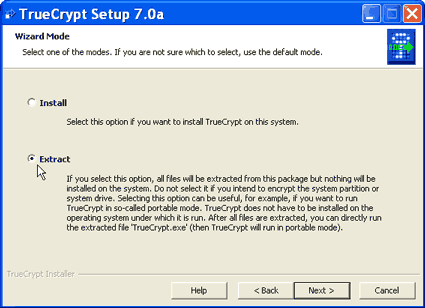
فقط در موقع نصب، بهتر است گزینه Extract را انتخاب کنید تا فایلهای برنامه، قابل انتقال هم باشند و نیازی به نصب آن روی هر کامپیوتری که از آن استفاده میکنید نداشته باشید. مثلا پیشنهاد میشود آن را بر روی وسیله مورد نظرتان (فلش/لپتاپ) Extract کنید.
حال برنامه TrueCrypt را اجرا کنید.
در این برنامه شما فقط با 4 دکمه کار دارید!
ابتدا بر روی CreateVolume کلیک کنید و با استفاده از پنجره جدیدی که باز میشود، فضایی را رزرو کنید و رمزی هم برای آن تعیین کنید. (مثلا من 500 مگابایت از حافظه فلش را رزرو کردم. فقط اسم فایل را وارد و Save را کلیک کنید)
این فایل، بخشی از حافظه شما را رزرو میکند تا اطلاعات کدگذاری شده، در آن قرار گیرد.
این کار را همین یک بار انجام میدهید و دفعات بعد نیازی به این کار ندارید.
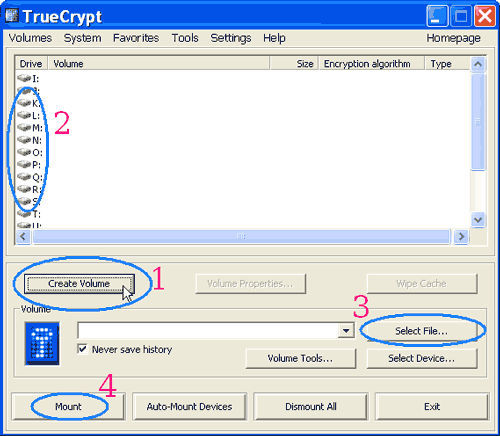
هر بار که این نرم افزار را باز میکنید کافی است که روی یکی از درایوهای بدون استفاده (مثلا Z) کلیک و سپس Select Files را بفشارید و فایلی را که قبلا برای آن آماده کردهاید انتخاب کنید و پس از تایپ پسوردی که در بالا تعیین کردید، دکمه Mount را کلیک کنید و تمام!
حالا اگر به My Computer بروید میبینید که درایوی به نام مثلا Z ایجاد شده. شما در این درایو، کارهای معمول که با یک درایو عادی انجام میدهید، را میتوانید انجام دهید. مثلا میتوانید پرونده و پوشه در آن کپی کنید، تغییر نام دهید، حذف کنید و ...
تمام این اطلاعاتی که شما در این درایو جادویی قرار میدهید، در همان فایل رزرو شده ذخیره میگردد و شما با استفاده از نرمافزار میتوانید به آن دسترسی پیدا کنید.